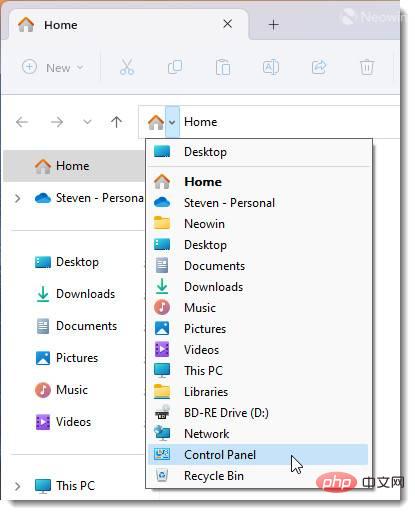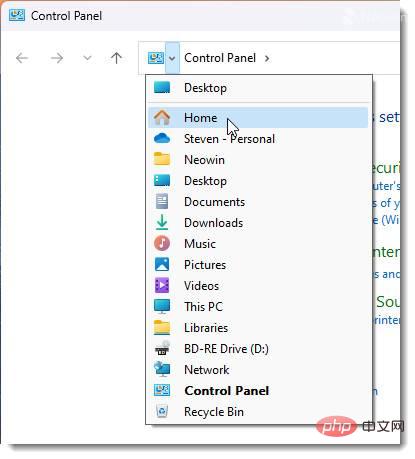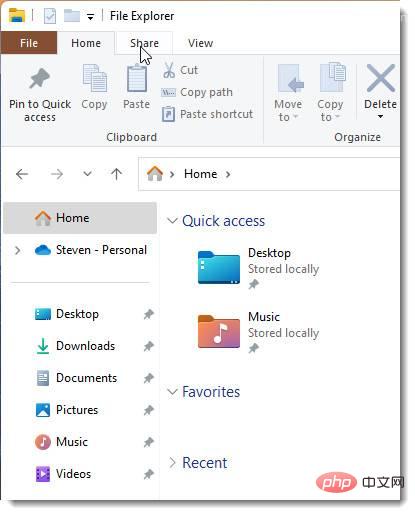在 Windows 11 中切換到 Windows 10 檔案總管的簡單方法
- WBOYWBOYWBOYWBOYWBOYWBOYWBOYWBOYWBOYWBOYWBOYWBOYWB轉載
- 2023-04-27 13:07:073295瀏覽
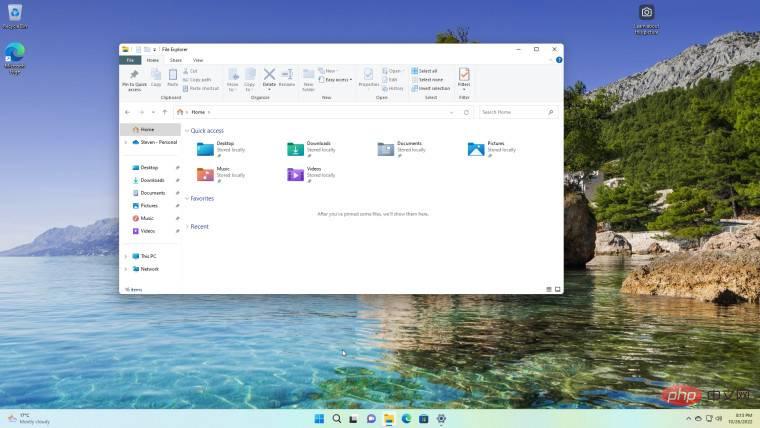
我們發布了一份關於如何在 Windows 11 中停用檔案總管標籤的教學課程,因為不是每個人都關心它。但是,事實證明,您似乎可以毫不費力地切換到 Windows 10 檔案總管,這要歸功於微軟在替換東西時會留下東西的習慣。
此技巧適用於 Windows 11 的一般發行版,因此您不必成為 Windows Insider 即可從 Windows 上的檔案總管選擇中受益。
- 首先,開啟檔案總管並從網址列導覽至控制面板,

- 從控制面板,從網址列再次開啟導航,然後點擊主頁,

- 準備好震驚吧,它是Windows 10 檔案資源管理器,配備功能區!

更重要的是,您可以選擇,開啟另一個帶有標籤的 Windows 11 檔案總管,並讓您的 Windows 10 檔案總管保持開啟。瘋了!
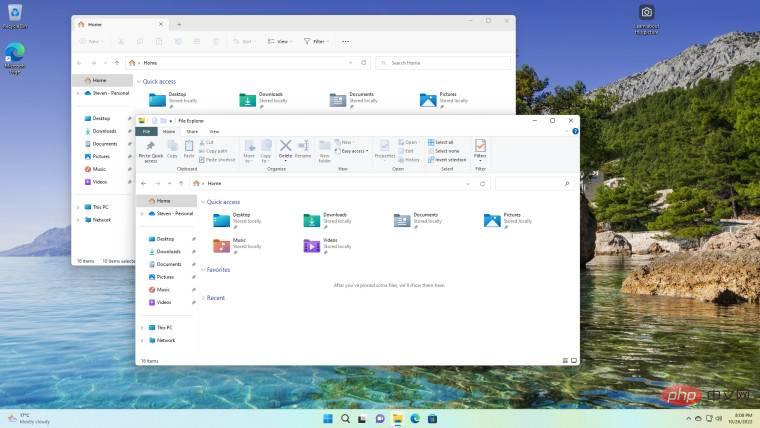
雖然我們知道有一些方法可以根據需要透過登錄檔恢復Windows 10 檔案總管,但這似乎是一種在新舊方式之間切換的簡單方法,具體取決於您自己的偏好,只要Microsoft不會很快清理舊程式碼,您不會冒登錄調整被修補程式更新重設的風險。
以上是在 Windows 11 中切換到 Windows 10 檔案總管的簡單方法的詳細內容。更多資訊請關注PHP中文網其他相關文章!
陳述:
本文轉載於:yundongfang.com。如有侵權,請聯絡admin@php.cn刪除